Présentation
Lorsqu'il s'agit de gérer des données, nous avons besoin d'une application adaptée. Il existe des dizaines d'applications pour sécuriser vos données. Ce que je vais vous présenter est une application de gestion de données étonnante pour les utilisateurs de Linux. Cela vous aidera à organiser vos données comme vous le souhaitez. Si vous utilisez une douzaine de serveurs et que vous souhaitez garder les problèmes de facturation de côté en un seul endroit, Tree Line vous sauvera.
Tree Line est une application intelligente permettant aux utilisateurs de Linux de conserver la cohérence de leurs données. Vous pouvez utiliser HTML, XML, JSON, les URL, même les formats de texte enrichi sont pris en charge. Je vais utiliser l'application sur l'édition Ubuntu 20.04 LTS. Étape par étape, vous apprendrez à installer et à utiliser Tree Line sur votre système Ubuntu.
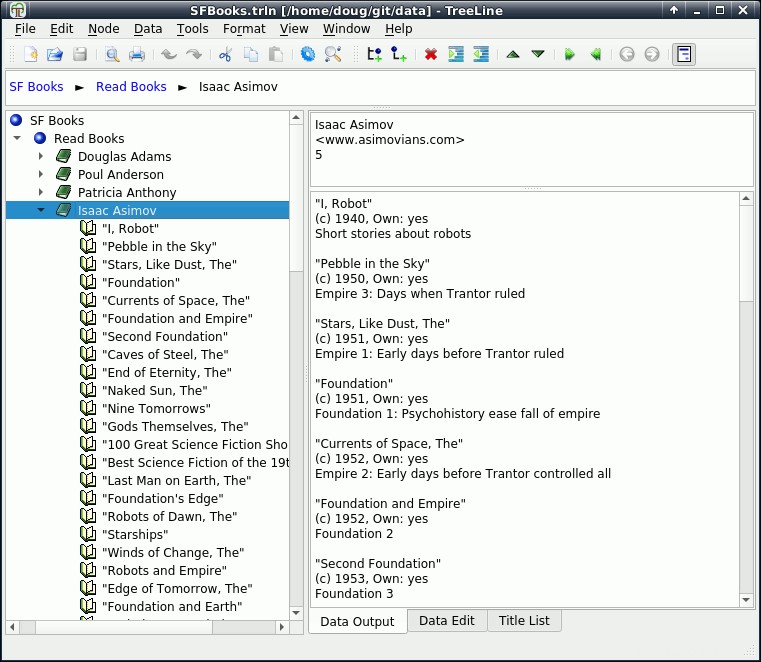
Exigences de dépendance pour Tree Line
Aucune dépendance n'est requise.
Étape 1. Installer Tree Line Data Organizer sur Ubuntu LTS
Mettez d'abord à jour le système en utilisant la commande suivante.
$ sudo apt update
Une fois mis à jour, vous utiliserez la commande suivante pour ouvrir la voie à Tree Line sur votre disque.
$ sudo apt install treeline
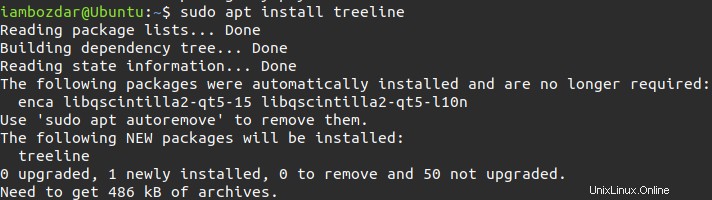
Tree Line n'est pas installé. Laissez-nous l'explorer.
Étape 2. Localisez l'installation de la ligne arborescente
J'effectue toujours une demande de version via un terminal. Cela garantit que l'application existe sur le système. Voici également comment procéder.
$ treeline --version
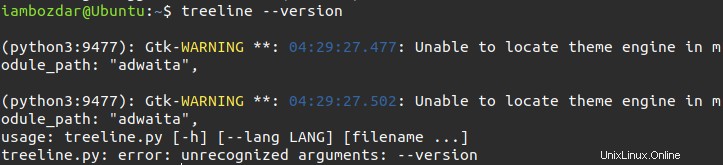
Vous pouvez également utiliser une autre méthode pour trouver le programme installé. C'est votre tableau de bord. Voyez à quoi cela ressemblerait si vous vous renseigniez.
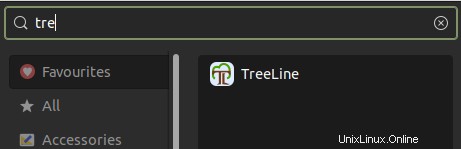
Étape 3. Accéder à l'organisateur de la base de données Tree Line
Nous allons voir ici comment lancer l'application. Vous pouvez le faire via la ligne de commande et le menu du tableau de bord. Appelez la commande suivante depuis le terminal pour exécuter l'application sur votre système Ubuntu.
$ treeline
Le tableau de bord système est ma façon préférée de lancer l'application. Voici à quoi cela ressemblerait lors de sa première exécution.
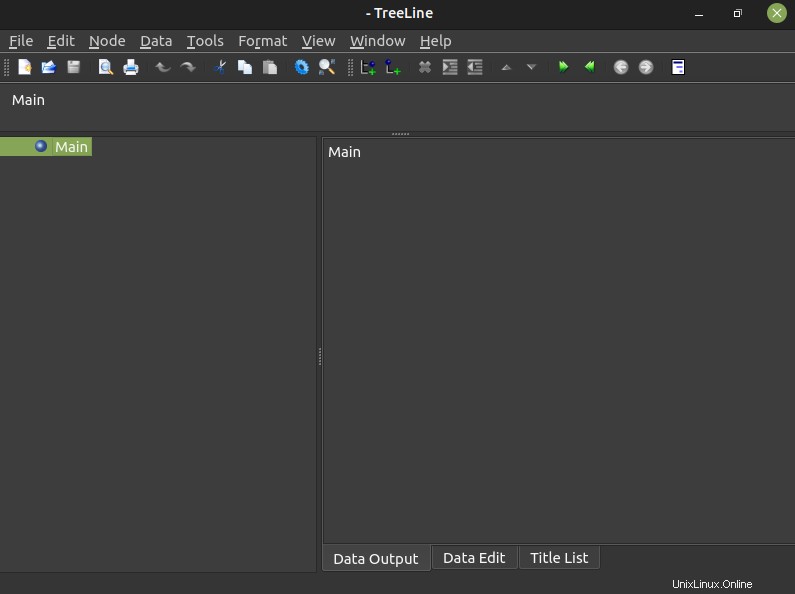
Étape 4. Désinstallez Tree Line d'Ubuntu 20.04
Nous allons maintenant passer à la désinstallation de Tree Line en utilisant notre ligne de commande. Vous aurez besoin de la commande suivante pour supprimer Tree Line de votre système Ubuntu. La commande effectuera une désinstallation propre.
$ sudo apt remove treeline
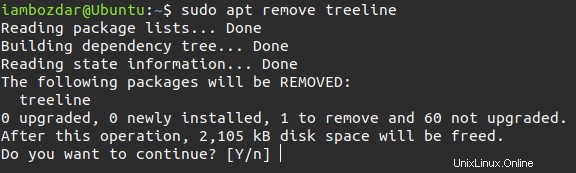
Conclusion
Tree Line est un logiciel polyvalent. Il aide les administrateurs système à suivre leurs données à l'aide de différents formats.